یک دامین تحت شبکه برای ارائه مدیریت متمرکز به مجموعهای از کامپیوترها از طریق یک سیستم مشخص که سرور نامیده میشود استفاده میگردد. دامین ها به کاربران منفرد توانایی ملحق شدن از هر شبکهای را به دامین میدهد.
دامنه ویندوز اساساً شبکه ای از رایانه های کنترل شده در یک محیط تجاری است. در این محیط، اقلاً یک سرور، کنترلر دامنه( domain controller) نام دارد و مسئول دستگاه های ديگر است. بدین ترتیب مدیر شبکه( معمولاً از کارکنان بخش IT) رایانه هایی که در دامنه قرار دارند را از نظر کاربران، تنظیمات و موردهای غیره کنترل ميکنند . با توجه به اینکه دامنه به کاربران خانگی اختصاص ندارد، تنها در نسخه های حرفه ای یا سازمانی ویندوز عرضه شده است. همچنين باید روی رایانه کنترل دامنه یک نسخه از ویندوز سرور نصب شده باشد
در این مطلب به شما می آموزیم چگونه کامپیوتر ویندوز ۱۰ را به یک دامین اضافه کنید. می توانید با استفاده از کنترل پنل یا تنظیمات ویندوز ، کامپیوتر را به یک دامین اضافه کنید. پس از پیوستن به رایانه خود به یک دامین محلی ، می توانید وارد صفحه دامین در صفحه ورود به سیستم ویندوز شوید:
مراحل :
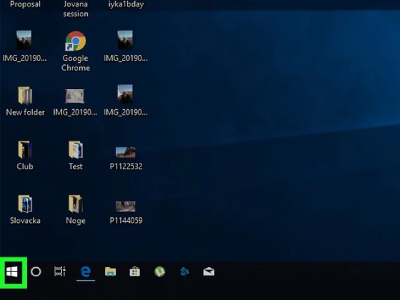
روی Start کلیک کنید.
این دکمه ای است که آرم ویندوز دارد. به طور پیش فرض ، می توان آن را در نوار ابزار در گوشه پایین سمت چپ مشاهده کرد. با این کار منوی Start Windows نمایش داده می شود.

Control Panel را انتخاب کنید. این گزینه Control Panel را در فهرست Start نمایش می دهد. این برنامه دارای یک نماد است که شبیه به صفحه کامپیوتر با نمودار است. روی Control Panel کلیک کنید ، یا کلید Enter را بزنید تا Control Panel باز شود.
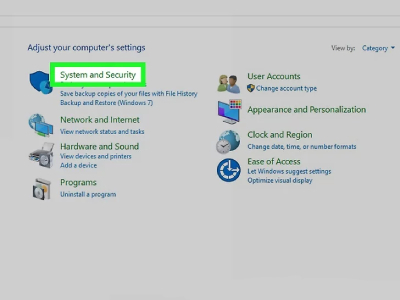
روی System and Security کلیک کنید. با این کار منوی System and Security Settings باز می شود.
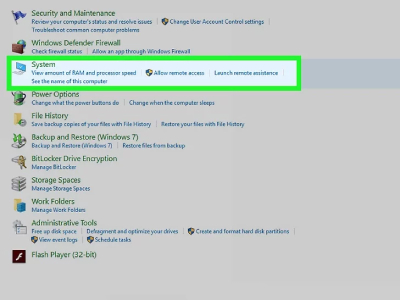
روی System کلیک کنید. این اطلاعات سیستم را نشان می دهد.
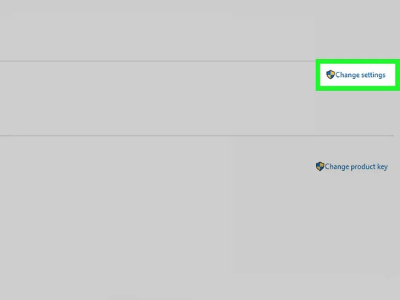
روی Change Settings کلیک کنید این مربوط به نام رایانه ، دامین و اطلاعات گروه کاری است. این گزینه منوی System Properties را نشان می دهد.
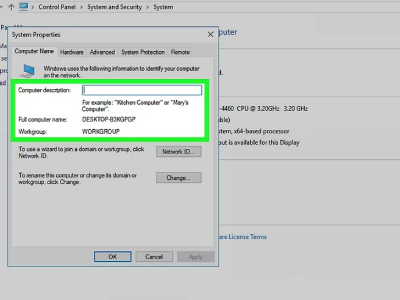
روی برگه Computer Name کلیک کنید. این اولین برگه در بالای منوی System Properties است.
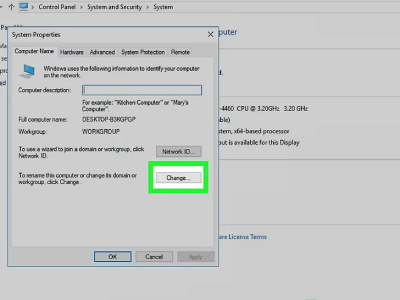
روی Change کلیک کنید. این آخرین دکمه در منوی System Properties است.
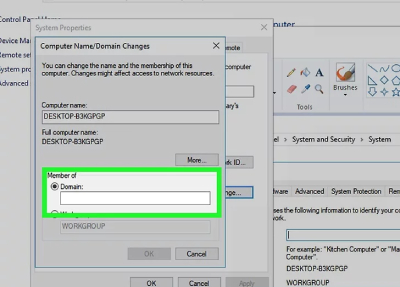
Domain را کلیک کنید. این اولین دکمه شعاعی در پایین “Computer Name/Domain Changes” است. می توانید Domain یا Workgroup را انتخاب کنید.
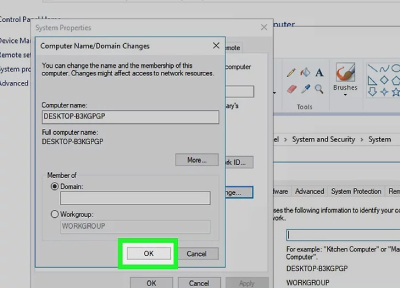
نام دامنه را تایپ کرده و روی Ok کلیک کنید. نام یا URL دامنه مورد نظر برای پیوستن را تایپ کنید. اگر مطمئن نیستید که نام دامنه چیست ، با سرپرست شبکه مشورت کنید.
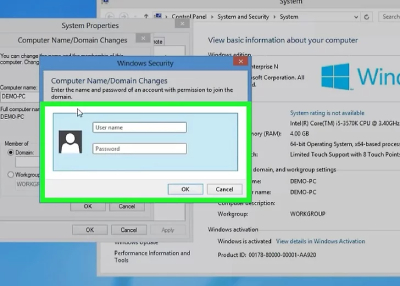
نام کاربری و رمز ورود مدیر را تایپ کرده و روی Ok کلیک کنید. برای پیوستن به یک دامنه باید از مدیر شبکه مجوز داشته باشید. نام کاربری و رمز ورود یک مدیر شبکه را تایپ کنید و برای پیوستن Ok کلیک کنید.
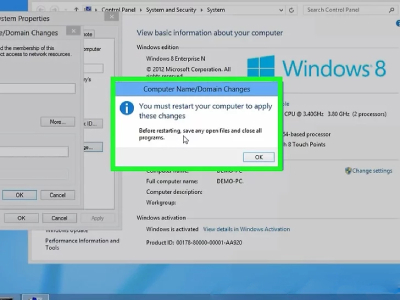
Ok را کلیک کنید. ممکن است اعلان خوش آمدید را مشاهده کنید و فوری به شما توصیه می کنیم رایانه خود را مجدداً راه اندازی کنید. برای تأیید ، Ok را کلیک کنید.
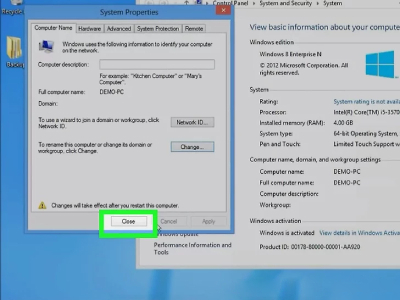
روی Close کلیک کنید. این پنجره System Properties را می بندد. فوراً نمایش می دهد که از شما می خواهد رایانه خود را مجدداً راه اندازی کنید.
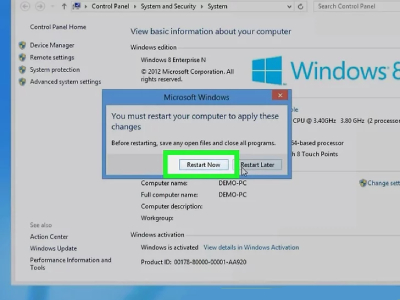
قبل از ورود به دامین با رایانه ، باید مجدداً راه اندازی شود. در صورت درخواست ، گزینه Restart Now را بزنید. اگر از شما خواسته نشده است که کامپیوتر خود را مجدداً راه اندازی کنید ، برای راه اندازی مجدد از مراحل زیر استفاده کنید.
روی دکمه Start کلیک کنید.
Restart را کلیک کنید .
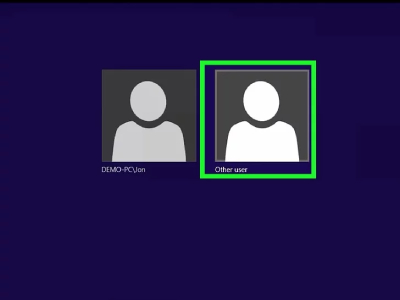
بعد از راه اندازی مجدد رایانه ، می توانید با استفاده از نام کاربری و رمزعبور Windows خود ، به رایانه خود بصورت محلی وارد شوید یا برای ورود به سیستم در دامین ، روی Other user در گوشه پایین سمت چپ کلیک کنید.
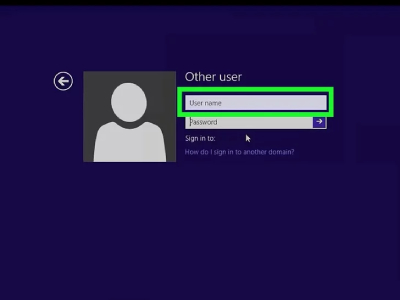
نام دامین / نام کاربری مدیر را تایپ کنید. در نوار اول که در آن به طور معمول نام کاربری ویندوز خود را وارد می کنید ، دامین را به دنبال یک اسلش (/) تایپ کنید ، سپس نام کاربری سرپرست را دنبال کنید. به عنوان مثال ، ” Company/adminstrator “.
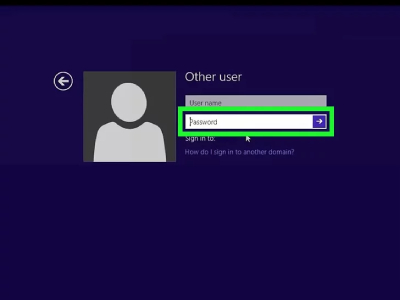
یک رمز عبور اداری را در کادر زیر نوار با نام دامین و نام کاربر وارد کنید. کلید Enter را فشار دهید یا برای ورود به دامین ، روی فلش سمت راست رمز عبور کلیک کنید.
